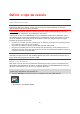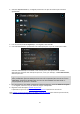User manual
47
5. Inicie sessão no MyDrive no seu GO PROFESSIONAL.
O GO PROFESSIONAL sincroniza com a sua conta TomTom e recebe o novo destino MyDrive.
Aparece de seguida a mensagem Recebeu um novo destino. É planeado automaticamente um
percurso até ao destino do MyDrive.
Sugestão: todos os destinos do MyDrive ficam guardados nos Destinos Recentes, no Menu
principal e em Os meus locais.
Encontrar e sincronizar localizações com o MyDrive
Depois de iniciar sessão no TomTom MyDrive, pode encontrar localizações no MyDrive e sin-
cronizá-las com as suas localizações em GO PROFESSIONAL Os meus locais.
1. Num navegador da Internet ou na aplicação MyDrive, inicie sessão na sua conta TomTom.
2. No mapa, selecione um destino.
Sugestão: pode procurar um destino ou pode mover o mapa e selecionar um destino. Também
pode selecionar um destino a partir da sua lista Os meus locais.
3. Clique na localização e, em seguida, abra o menu pop-up e selecione Adicionar local.
A localização é apresentada na lista de Favoritos no menu Os meus locais do MyDrive.
4. Inicie sessão no MyDrive no seu GO PROFESSIONAL.
O GO PROFESSIONAL sincroniza com a sua conta TomTom e recebe a nova localização dos
Favoritos. A localização fica guardada em Os meus locais.
Sincronizar as localizações em Os meus locais com o MyDrive
Depois de iniciar sessão no MyDrive no seu GO PROFESSIONAL, as localizações adicionadas a Os meus
locais são sincronizadas automaticamente com a sua conta TomTom. Pode ver as suas localizações
Os meus locais e as listas de locais de PI quando inicia sessão no MyDrive num navegador da Internet
ou quando utiliza a aplicação MyDrive.
Importar uma lista de PI da comunidade
Pode encontrar coleções de PI da comunidade na Internet e carregá-los para Os meus locais com o
MyDrive num navegador da Internet. Uma coleção de PI pode conter, por exemplo, locais de
acampamento ou restaurantes da área em que viaja, pelo que constitui uma forma fácil de
selecionar uma localização sem ter de a procurar sempre.
Sugestão: alguns equipamentos de navegação TomTom possuem listas de PI pré-instaladas.
O seu GO PROFESSIONAL utiliza ficheiros .OV2 para as coleções de PI.
Nota: o seu GO PROFESSIONAL precisa de uma quantidade de espaço livre mínima de 400 MB
antes de poder importar ficheiros OV2 e GPX. Se vir a mensagem Precisa de mais espaço, liberte
espaço eliminando ficheiros .OV2 ou .GPX indesejados que utilizem o MyDrive ou elimine
conteúdo do equipamento, por exemplo, um mapa que já não utilize.
Para fazer upload de um ficheiro .OV2 para o seu GO PROFESSIONAL, siga estes passos:
1. Num navegador da Internet, inicie sessão na sua conta TomTom.
2. Selecione Ficheiros de PI no menu Os meus locais.
3. Selecione Importar ficheiro de PI e procure o ficheiro .OV2.
Sugestão: o nome da lista de locais em Os meus locais será igual ao nome do ficheiro .OV2.
Edite o nome do ficheiro para que possa reconhecê-lo facilmente em Os meus locais.
4. Certifique-se de que tem sessão iniciada no MyDrive no seu GO PROFESSIONAL.
O GO PROFESSIONAL sincroniza com a sua conta TomTom e recebe o novo ficheiro de PI.